|
Die aktuelle Uhrzeit und eine Kalenderansicht (kleines Fenster am rechten Bildschirmrand) lässt sich über die Datums- und Uhrzeitschaltfläche im Infobereich (ganz rechts) der Taskleiste aufrufen. Sofern der Bereich "Agenda" (Schaltfläche "Einstellungen" (drei Punkte) und der Menüpunkt "Agenda einblenden") aktiviert ist, werden dort neben den Kalendereinträgen des Benutzers auch weitere Informationen wie die Wetteranzeige (benötigt eine Verbindung zum Internet) oder Feiertage bzw. besondere Ereignisse (basierend auf dem Systemstandort) automatisch eingeblendet.
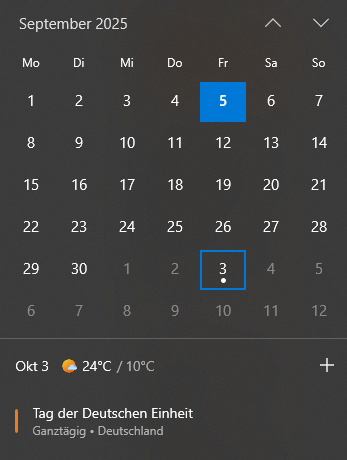
Bild: Kalender mit Feiertags- und Wetteranzeige im unteren Bereich
Die zusätzlichen Informationen (Feiertage und besondere Ereignisse, Illustrationen und das Wetter) in der Kalenderanzeige lassen sich jeder Zeit ausblenden. Ein Benutzer kann die Anzeige über die Benutzeroberfläche oder direkt über die Registrierung von Windows 10 ändern.
So geht's (Benutzeroberfläche):
- "" > "" (oder Windowstaste + "I" drücken)
- Klicken Sie auf das Symbol "".
- Auf der Seite "" im Abschnitt "" aktivieren / deaktivieren Sie folgende Optionen:
- "" (Anzeige von Feiertagen und besonderen Ereignissen)
- "" (kleine Grafiken zu Feiertagen)
- "" (Temperatur und Wetterlage zum Tag)
So geht's (Registrierung):
- Starten Sie "%windir%\regedit.exe" bzw. "%windir%\regedt32.exe".
- Klicken Sie sich durch folgende Schlüssel (Ordner) hindurch:
HKEY_CURRENT_USER
Software
Microsoft
Windows
CurrentVersion
Search
Falls die letzten Schlüssel noch nicht existieren, dann müssen Sie diese erstellen. Dazu klicken Sie mit der rechten Maustaste in das rechte Fenster. Im Kontextmenü wählen Sie "Neu" > "Schlüssel".
- Feiertage und Ereignisse anzeigen / ausblenden:
- Doppelklicken Sie auf den Schlüssel "HolidayEnabled".
Falls dieser Schlüssel noch nicht existiert, dann müssen Sie ihn erstellen. Dazu klicken Sie mit der rechten Maustaste in das rechte Fenster. Im Kontextmenü wählen Sie "Neu" > "DWORD-Wert" (REG_DWORD). Als Schlüsselnamen geben Sie "HolidayEnabled" ein.
- Ändern Sie den Wert ggf. auf "0" (ausblenden) oder "1" (anzeigen).
- Feiertagsillustration anzeigen / ausblenden:
- Doppelklicken Sie auf den Schlüssel "GleamEnabled".
Falls dieser Schlüssel noch nicht existiert, dann müssen Sie ihn erstellen. Dazu klicken Sie mit der rechten Maustaste in das rechte Fenster. Im Kontextmenü wählen Sie "Neu" > "DWORD-Wert" (REG_DWORD). Als Schlüsselnamen geben Sie "GleamEnabled" ein.
- Ändern Sie den Wert ggf. auf "0" (ausblenden) oder "1" (anzeigen).
- Wetter anzeigen / ausblenden:
- Doppelklicken Sie auf den Schlüssel "WeatherEnabled".
Falls dieser Schlüssel noch nicht existiert, dann müssen Sie ihn erstellen. Dazu klicken Sie mit der rechten Maustaste in das rechte Fenster. Im Kontextmenü wählen Sie "Neu" > "DWORD-Wert" (REG_DWORD). Als Schlüsselnamen geben Sie "WeatherEnabled" ein.
- Ändern Sie den Wert ggf. auf "0" (ausblenden) oder "1" (anzeigen).
- Die Änderungen werden ggf. erst nach einem Neustart aktiv.

Hinweise:
- HolidayEnabled:
0 = Es werden keine Feiertage oder besondere Ereignisse basierend auf den Standort im Kalender angezeigt.
1 = Es werden Feiertage und besondere Ereignisse basierend auf den Standort im Kalender angezeigt. (Standard)
- GleamEnabled:
0 = Es werden keine visuelle Illustrationen oder kleine Grafiken zu Feiertagen (z. B. feuerwerk) im Kalender angezeigt.
1 = Es werden visuelle Illustrationen oder kleine Grafiken zu Feiertagen (z. B. Feuerwerk) im Kalender angezeigt. (Standard)
- WeatherEnabled:
0 = Es werden keine aktuelle Wetterinformationen Temperatur und Wetterlage) im Kalender angezeigt.
1 = Es werden aktuelle Wetterinformationen (Temperatur und Wetterlage) im Kalender angezeigt. (Standard)
- Ändern Sie bitte nichts anderes in der Registrierungsdatei. Dies kann zur Folge haben, dass Windows und/oder Anwendungsprogramme nicht mehr richtig arbeiten.
Versionshinweis:
- Diese Einstellung gilt nur unter Windows 10 Version 22H2.
|
